正常情况下,Windows10正式版系统会自动开启“快速启动”功能。不过,最近有些用户反馈,下载Win10系统重新安装后,电源管理中没有快速启动的选项,这是怎么回事呢?其实,这种情况一方面可能是下载的win10系统有问题,没有优化好;另一方面可能是过度优化导致Win10休眠功能被屏蔽。下面小编就给大家分享下具体解决方法。

推荐下载“ghost win10 x86(32位)稳定精简版”,系统封装过程中经过精密的优化,多达百次以上反复测试,保证了系统各方面的稳定。
步骤如下:
1、按下“Win+x”组合键呼出系统快捷菜单,点击“命令提示符(管理员)”;
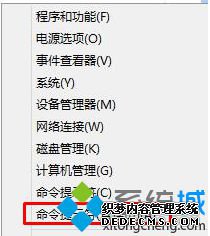
2、在命令提示符框中输入:powercfg /h on 然后按下回车键,命令提示符中会显示休眠功能成功开启;

3、然后我们再打开开始菜单—控制面板—系统和安全—电源选项—选择电源按钮的功能,就可以看见快速启动的功能选项了。
以上就是小编给大家分享的windows10系统笔记本没有快速启动选项的解决方法了。更多关于win10系统的软件问题,请关注系统城:/
相关推荐:
Win10系统笔记本开启快速启动后开机还是很慢如何解决
------相关信息------



